
Hadii aad la yaabban tahay sida loo isticmaalo airdrop, waa maxay aaladaha ku habboon, nooca faylalka noo ogolaanaya inaan wadaagno… waxaad timid meeshii saxda ahayd. In this article waxaan dooneynaa in aan xallino tan iyo su'aalaha kale ee aad la xiriirto farsamada Apple.
Waa maxay AirDrop?
AirDrop waa hab-maamuus lagu diro faylasha u dhexeeya iPhone, iPad, iPod touch iyo aaladaha Mac milkiilaha tufaax kaas oo isticmaala Wi-Fi-ga iyo isku xirka Bluetooth-ka ee aaladaha oo aan loo baahnayn xiriir internet.
Waa maxay nooca faylalka lagu soo diro AirDrop
Iyadoo AirDrop aan awoodno wadaag nooc kasta oo fayl ah, iyada oo aan loo eegin cabbirkeeda, inkasta oo isticmaalkeeda ugu weyn uu yahay wareejinta sawiro ka iphone in Mac iyo lid ku ah.
Shuruudaha AirDrop
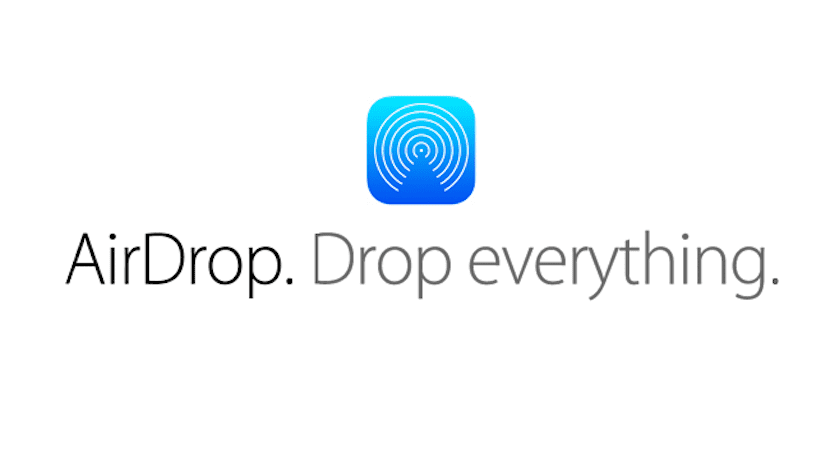
Si aad u isticmaasho AirDrop, ku iPhone iyo iPad waa in lagu maamulaa ugu yaraan iOS 8 ama ka dib oo noqo mid ka mid ah aaladaha soo socda:
- iPhone: iPhone 5 ama ka dib
- iPad: iPad jiilka 4aad ama ka dambeeya
- iPad Pro: iPad Pro jiilka 1aad ama ka dambeeya
- iPad Mini: iPad Mini jiilka 1aad ama ka dambeeya
- iPod Touch: Jiilka 5aad ee iPod Touch ama ka dib
Hadaan rabno ku wareejinta macluumaadka u dhexeeya iPhone iyo Mac ah, tan waa in lagu maamulaa OS X 10.10 Yosemite oo ka mid noqo moodooyinka soo socda:
- MacBook Air laga bilaabo bartamihii 2012 ama ka dib
- MacBook Pro laga bilaabo bartamihii 2012 ama ka dib
- iMac laga bilaabo bartamihii 2012 ama ka dib
- Mac Mini laga bilaabo bartamihii 2012 ama ka dib
- Mac Pro laga bilaabo bartamihii 2013 ama ka dib
Haddii iPhone ama iPad-kaagu yahay waxaa maamula macruufka 7, kaliya waxaad isticmaali kartaa AirDrop qalabyada kale ee iOS, waligaa Mac.
AirDrop sidoo kale waa la heli karaa sida OS X 10.7 Lion Moodooyinka Mac ee soo socda laakiin kaliya inaad ku wareejiso faylasha laba Mac kasta:
- Mac Mini laga bilaabo bartamihii 2010 iyo ka dib
- Horraantii 2009 Mac Pro oo wata AirPort Extreme Card, Bartamihii 2010 ama ka dib.
- Dhammaan moodooyinka MacBook Pro ka dib 2008 marka laga reebo 17-inch MacBook Pro.
- MacBook Air ka dib 2010 iyo ka dib.
- MacBooks la sii daayay ka dib 2008 ama ka cusub marka laga reebo MacBook cad
- iMac laga bilaabo horraantii 2009 iyo ka dib
Sida loo dejiyo AirDrop
Apple waxay noo ogolaataa inaan AirDrop ku habeyno 3 siyaabood:
- oo dhan. Iyada oo ikhtiyaarka oo dhan karti u leeyahay, isticmaale kasta oo deegaankayaga ku nool wuxuu noo soo diri karaa nooc kasta oo fayl ah.
- La xiriir kaliya. Doorashadan oo la hawlgeliyay, waxa kaliya oo aad awoodi doontaa inaad ka hesho faylasha isticmaalayaasha aad ku kaydisay liiskaaga xidhiidhka.
- Soo dhaweynta ayaa naafo ah. Sida ikhtiyaarkan tilmaamayo, gabi ahaanba qofna ma awoodi doono inuu kuu soo diro nooc kasta oo fayl ah.
Si aad u kala doorato 3da nooc ee AirDrop ee diyaarka ah, waa inaan samaynaa tillaabooyinka aan ku tusi doono xagga hoose:

- Waxaan helnaa guddiga kontoroolka anagoo fartaada ka soo jiidaya midigta sare ee shaashadda.
- Waxaan riixnaa iyo Hoos u dhig astaanta Wi-Fi.
- Kadib riix oo hay AirDrop
- Ugu dambeyntii, Waxaan dooranaa qaabka taas oo ku habboon baahideena.
Haddii qalabkaagu yahay iPhone 8 ama ka hor, si aad u gasho guddiga xakamaynta, waa inaad hoos ilaa sare ka jiid oo raac talaabooyinka kor ku xusan oo kale.
Marka ugu horraysa ee aan ku wadaagno waxa ku jira AirDrop, aaladda heli doonta waxa ku jira waa inaad aqbashaa.
Si aad u tixgeliso
Marka aan ogaano aaladaha AirDrop la heli karo iyo waa maxay noocyada ugu yar ee iOS iyo OS X looga baahan yahay qalab kasta, waa inaan tixgalino ku xiga:
- Waa maxay qofka aan rabno inaan la wadaagno nuxurka u dhow ama u dhexeeyo Shabakadda Wi-Fi-ga ee aan ku xirannahay ama Bluetooth-ka.
- Labada qalabba waa inay lahaadaan Labada xiriirba waa la dajiyay. Haddii iPhone-kaagu leeyahay Hotspot-ka Shakhsi ahaaneed, AirDrop ma shaqayn doonto ilaa aad marka hore damiso mooyee.
- Hubi in qaataha uu awood u leeyahay qaabilaadda faylalka
- Haddii aadan daneyneynin inaad la wadaagto macluumaadkaaga xiriirka, weydii inay hawl galiyaan AirDrop qof walba.
Halka faylasha ay wadaagaan AirDrop lagu kaydiyo
Haddii aan helno ama wadaagno sawir, waa waxa si toos ah loogu kaydin doonaa app Photos. Haddii ay tahay xiriiriye, si toos ah ayuu u furmi doonaa browserka caadiga ah ee aaladdayada.
Marka aan helno fayl, aaladda Waxay na weydiin doontaa codsiga aan rabno inaan ku furno faylka, codsiga halka faylka lagu kaydin doono.
Sida loo isticmaalo AirDrop inta u dhaxaysa iPhone iyo Mac
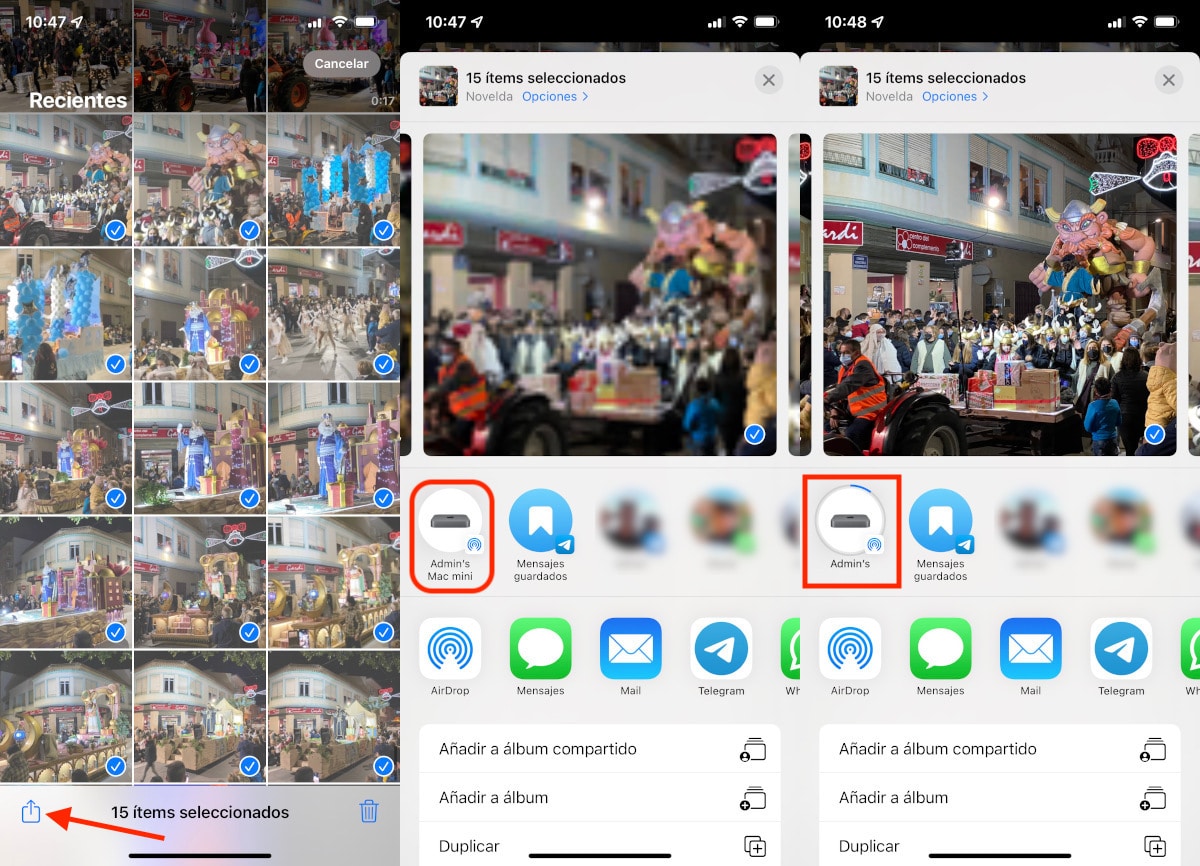
Hadaan rabno u soo dir sawir ama muuqaal iPhone a Mac, waa inaan raacnaa talaabooyinkan:
- Waxaan furnaa codsiga sawirada iyo waxaanu dooranaa dhamaan sawirada iyo muuqaalada in aan rabno in aan u wareejiyo Mac ah.
- Marka xigta, dhagsii badhanka wadaag, ka dibna gudaha AirDrop waxaana sugeynaa ilaa magaca Mac-gayaga uu ka dhex muuqdo xulashooyinka la soo bandhigay.
- Si aan u dirno nuxurka Mac-ka, waa in aan kaliya ku dhufo magaca Mac-kayaga oo fadhiiso si aad u sugto, gaar ahaan haddii tirada sawirada iyo muuqaaladu ay aad u badan yihiin.
Haddii ay tahay fayl ku kaydsan codsi kasta, waa in aan horay u dooranaa, dhagsii badhanka La wadaag> AirDrop> Magaca Mac
Sida loo isticmaalo AirDrop inta u dhaxaysa Mac iyo iPhone
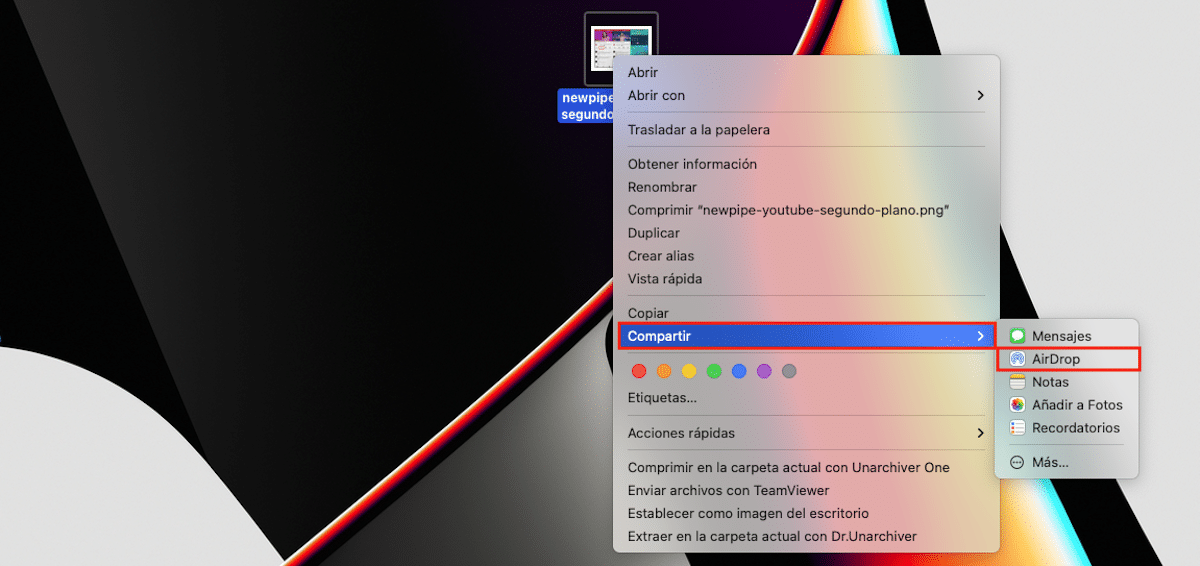
para fayl ka soo dir Mac una dir iPhone ama iPad, Waxaan fulin doonaa tillaabooyinka aan ku tusi doono xagga hoose:
- Waxaan dul dhignaa jiirka faylka aan rabno inaan wadaagno, iyo dhagsii badhanka midig.
- Marka xigta, dhagsii ikhtiyaarka La wadaag > AirDrop.
- Ugu dambeyntii, waa inaan shid shaashadda aaladda iOS si uu Mac u ogaado oo uu doorto aaladda aan rabno inaan u dirno.
Iyada oo ku xidhan nooca faylka aan u dirno aaladda iOS, waxa lagu kaydin doonaa abka Sawirada (haddii ay tahay sawir ama muuqaal), swaxayna furi doontaa browserka (haddii ay tahay xiriiriye), ama Waxay na weydiin doontaa codsiga aan rabno inaan ku furno haddii aysan ahayn fayl qaab ah oo iOS aqoonsan yahay.
Sida loo isticmaalo AirDrop inta u dhaxaysa laba iPhones
- Waxaan furnaa codsiga Sawirada ama dooro faylka in aan rabno in aan u dirno qalab kale oo iOS ah.
- Marka xigta, dhagsii badhanka wadaag, ka dibna gudaha hawo-qaadid oo sug ilaa magaca iPhone, iPad ama iPod taabashada ka dhex muuqanayo xulashooyinka la soo bandhigay.
- Ugu dambeyntii, waa inaan dhagsii qalabka aan rabno inaan u dirno faylka.
Sida loo isticmaalo AirDrop inta u dhaxaysa labada Mac
- Waxaan dul dhignaa jiirka faylka aan rabno inaan wadaagno, iyo dhagsii badhanka midig.
- Marka xigta, dhagsii ikhtiyaarka La wadaag > AirDrop.
- Ugu dambeyntii, waa inaan dooro magaca Mac cidda aan rabno in aan la wadaagno nuxurka.
